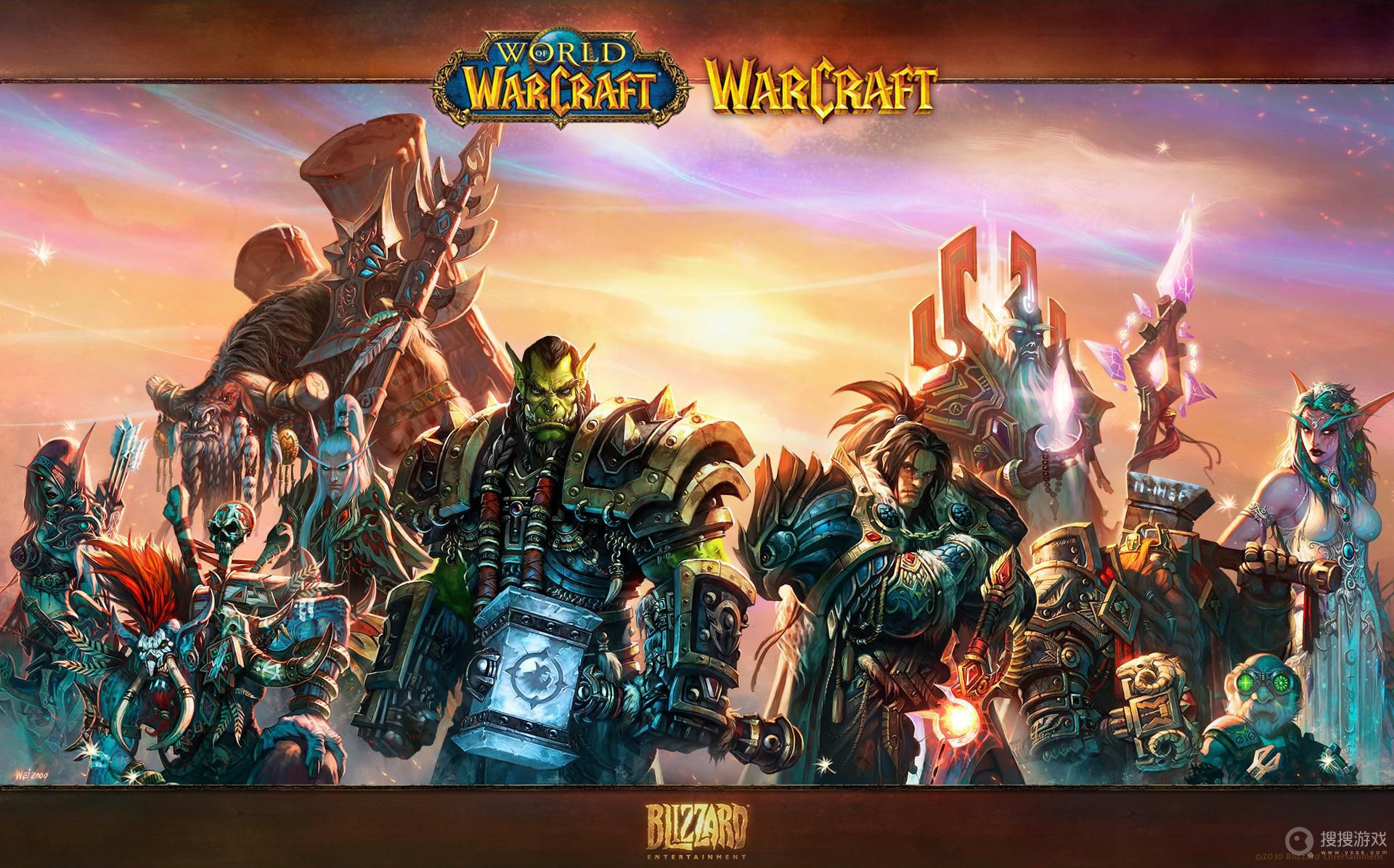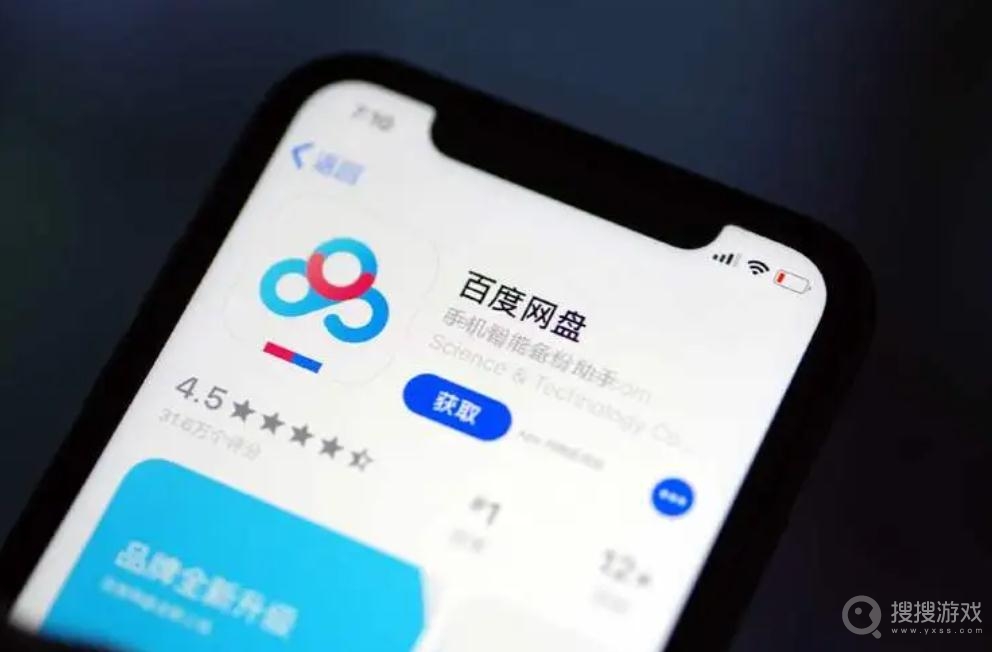许多网友在使用钉钉的时候遇到了不清楚《钉钉》怎么设置虚拟背景的问题。所以我们在这里为大家带来了《钉钉》设置虚拟背景教程,下面就一起来了解一下吧。

《钉钉》设置虚拟背景教程:
电脑端设置方法
1、通用模式
首先登录钉钉电脑端, 点击左侧边栏【会议】按钮,点击【发起会议】;
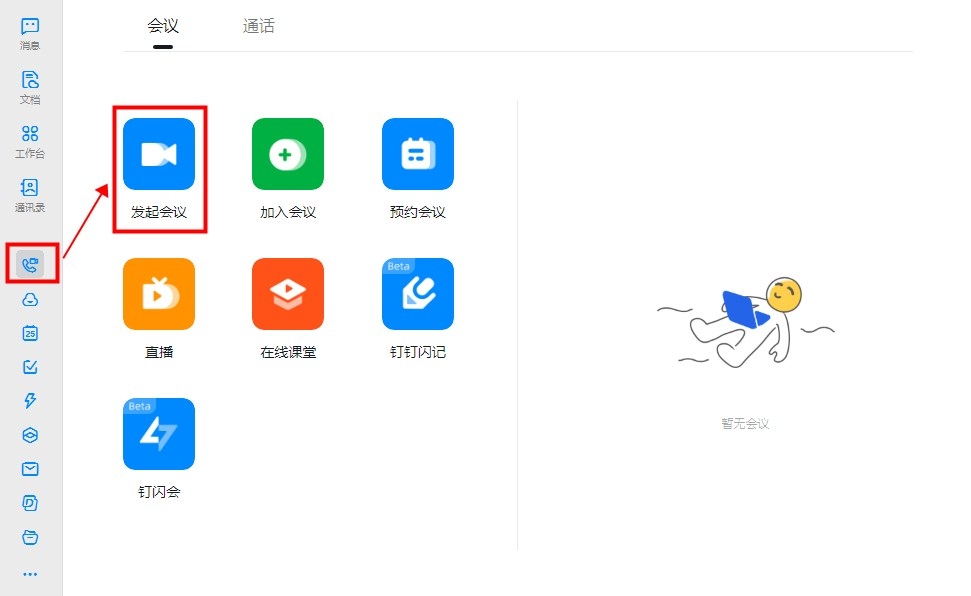
接着点击【先进入会议】;
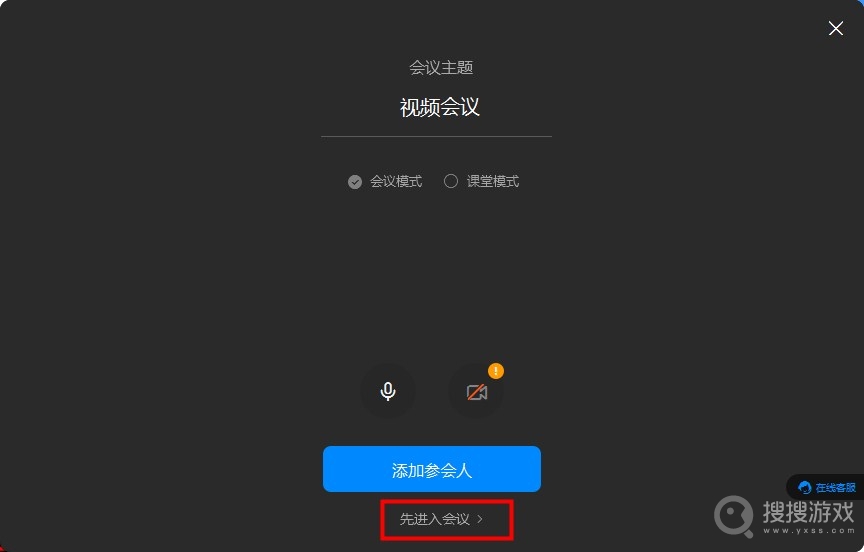
【更多】-【设置】-【虚拟水印】,选择想要的虚拟背景即可成功设置。
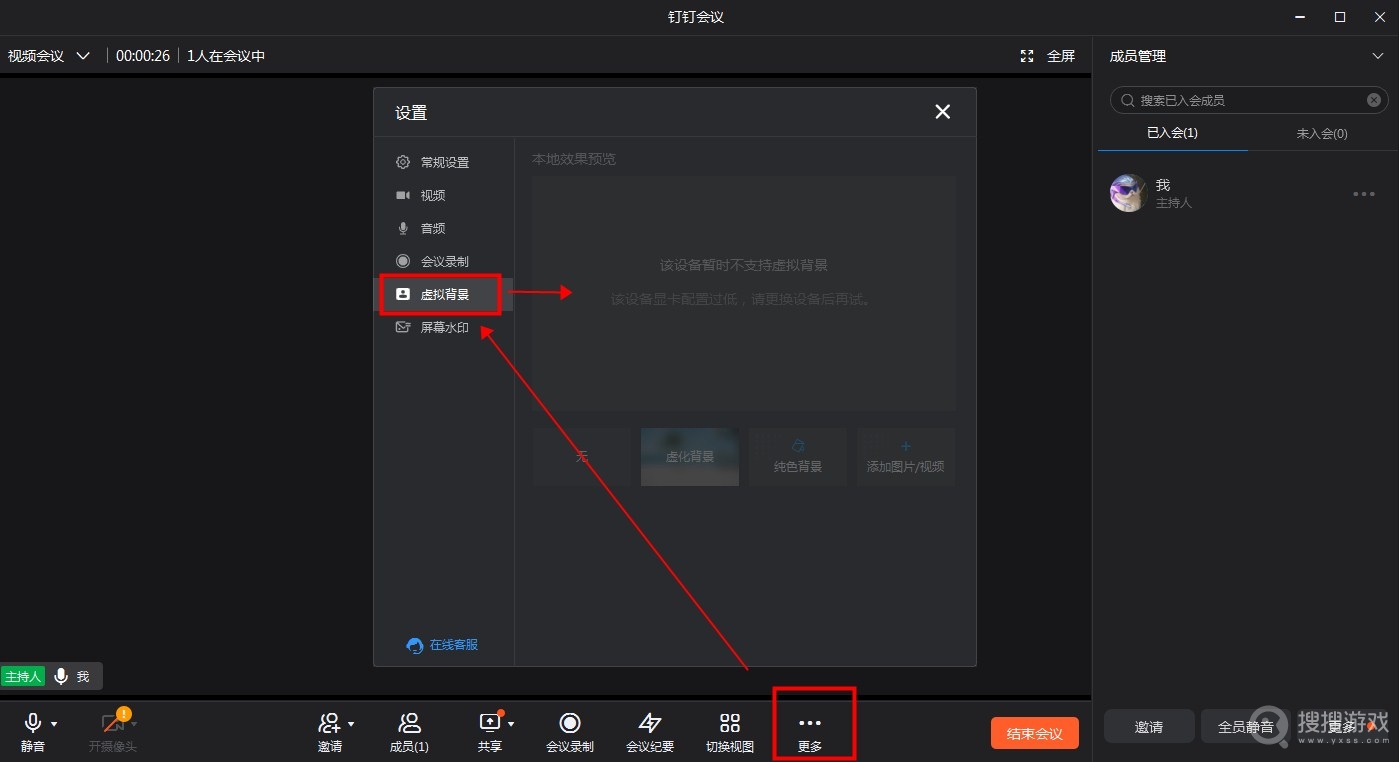
2、课堂模式/在线课堂
课堂模式与会议模式基本一致,但是点击【设置】后要再点【更多设置】,才能打开详细的设置界面。
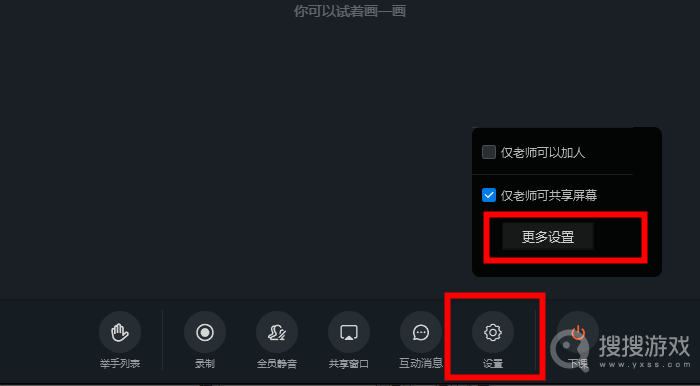
接着点击【虚拟背景Beta】- 选择对应的虚化背景,即可设置好虚拟背景。
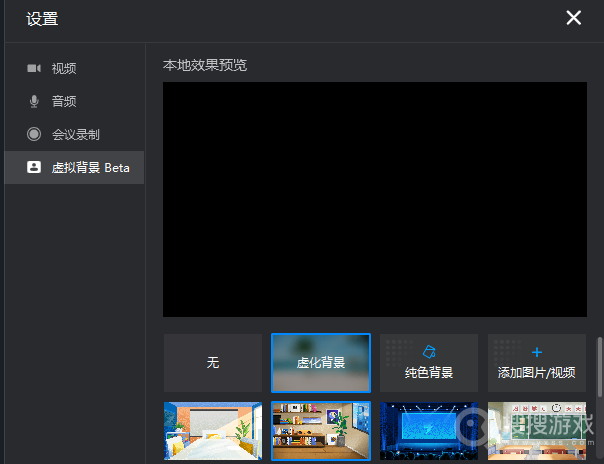
手机端设置方法
视频会议
先进入视频会议,接着点击【设置】-【虚拟背景】,选择想要的虚拟背景即可设置完毕。
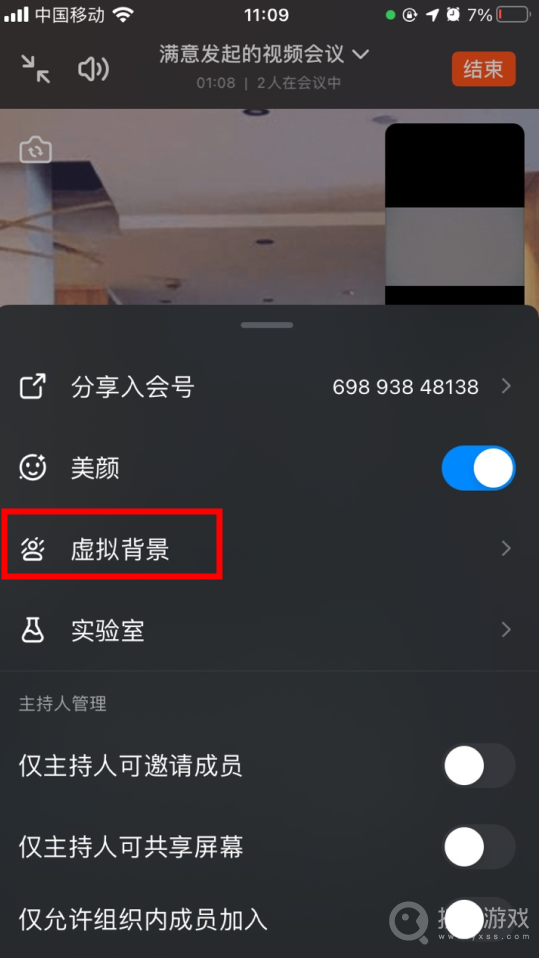
温馨提示:
1、需要有摄像头才支持视频会议背景虚拟功能;
2、视频设置为虚拟桌面格式为:png、jpg、mp4,目前手机端只支持添加图片格式。
3、在线课堂暂不支持移动端虚拟背景。
以上就是《钉钉》设置虚拟背景教程的正确解决方法,玩家只要按照步骤就能解决《钉钉》设置虚拟背景方法问题。如果依然无法解决则需要注意是否有步骤遗漏,从头开始再操作一遍即可解决。
 怪物猎人崛起领取道具包奖励-怪物猎人崛起怎么领取道具包
怪物猎人崛起领取道具包奖励-怪物猎人崛起怎么领取道具包 原神2.8下半武器池上线时间介绍-原神2.8下半武器池上线时间是什么时候
原神2.8下半武器池上线时间介绍-原神2.8下半武器池上线时间是什么时候 荒野日记孤岛兑换码大全-荒野日记孤岛兑换码是什么
荒野日记孤岛兑换码大全-荒野日记孤岛兑换码是什么 魔兽世界10.0洪荒狩猎大鸟尤兰托击怎么打方法-魔兽世界10.0洪荒狩猎大鸟尤兰托击怎么打教程
魔兽世界10.0洪荒狩猎大鸟尤兰托击怎么打方法-魔兽世界10.0洪荒狩猎大鸟尤兰托击怎么打教程 2023后羿最强出装30000暴击-2023后羿最强秒人出装铭文
2023后羿最强出装30000暴击-2023后羿最强秒人出装铭文 绯色修仙录》0.6999最新版礼包赞助码-绯色修仙录》0.6999最新版礼包赞助码是什么
绯色修仙录》0.6999最新版礼包赞助码-绯色修仙录》0.6999最新版礼包赞助码是什么 史莱姆大魔王皮肤加成效果介绍-史莱姆大魔王皮肤加成效果怎么样
史莱姆大魔王皮肤加成效果介绍-史莱姆大魔王皮肤加成效果怎么样 原神3.6雷鼓获得方法-原神3.6雷鼓怎么获得
原神3.6雷鼓获得方法-原神3.6雷鼓怎么获得